Извлечение изображения из документа microsoft excel
Содержание:
- Как извлечь картинку из файла Word, PowerPoint и PDF?
- Сохраняем картинку с помощью Paint
- Сохраняем картинку с помощью Paint
- 4. Сохранение документов Word в формате PDF и преобразование в изображения
- Как сохранить картинки из Google Docs
- Извлекаем из архивированного файла
- Как документ «Word» перевести в формат JPG и сохранить?
- Простое копирование
- Как вытащить изображение из PDF — 3 способ
- Как извлечь картинки из Word через ZIP архив (быстро, универсально)
- Создание скриншота с использованием Paint
- Как сохранить все изображения в документе Word?
- Как вставить фото в текстовый документ: простые способы для редакторов Word и OpenOffice
- Распознавание текста с картинки в OneNote
Как извлечь картинку из файла Word, PowerPoint и PDF?
Хотите извлечь изображение из документа, но не знаете как? Вот решения для Word, PowerPoint и PDF-файлов.
Вставка изображения в документ — само собой разумеющееся действие, но вот извлечь его не так просто. Сделать скриншот и вырезать нужную картинку — конечно, вариант, но в этом случае вы рискуете потерять разрешение разрешения и общее качество изображения.
Самый верный способ — сделать копию изображения, максимально приближенную к оригиналу, насколько это возможно. Каким образом это можно сделать?
Извлечение через сохранение в виде веб-страницы
Если вы работаете с документом, созданным в Microsoft Office, самый простой способ извлечь изображение — сохранить файл как веб-страницу. Браузер отображает веб-страницы, читая HTML документ, который, в свою очередь отображает изображения со строкой кода, который ссылается на соответствующий файл изображения, хранящийся на сервере. При сохранении документа в качестве веб-страницы он собирает эти изображения вместе с HTML-файлом, так что вы можете открыть эту папку и найти нужную фотографию.
Во-первых, откройте документ, из которого нужно извлечь изображение. Затем сохраните его как веб-страницу, нажав на кнопку Файл > Сохранить как > Типа файла. Выберите веб-страницу и сохраните файл.

Теперь откройте папку на компьютере, куда бы сохранен документ. Наряду с сохраненным HTML-файлом должны быть папка с таким же именем и расширением .files; откройте ее и вы увидите нужное вам изображение. В зависимости от размера документа и количества изображений, эта папка может быть громоздкой — если документ, из которого вы извлекали изображения очень большой, поэтому лучше удалить постороннюю информацию, прежде чем сохранить его в качестве веб-страницы.
Данный способ работает во всем наборе Microsoft Office. Так что, если вы хотите извлечь изображение из Excel или PowerPoint, следуйте тем же инструкциям.
Извлечение изображения с использованием приложения Office Extraction Wizard
Описанный выше способ не является единственным. Если изображений для извлечения много или вы просто не хотите тратить время и копаться в папках в поисках картинки, то можно прибегнуть к помощи бесплатного приложения Office Extraction Wizard.
После загрузки программного обеспечения, откройте его, и вы поймете, насколько процесс извлечения прост. Укажите нужный документ и установите папку для размещения извлекаемого изображения, и все. Мастер извлечения предоставит вам ссылку на папку с изображениями.

Этот метод весьма прост, программное обеспечение интуитивно понятное, что даже начинающий пользователь сможет с ним разобраться. Однако, в отличие от ручного подхода, требуется загрузка программного обеспечения, поэтому это не вариант, если у вас нет подключения к Интернету или если у вас нет прав администратора на компьютере, который вы используете.
Извлечение изображения из PDF с помощью веб-инструментов
PDF-файлы весьма различны — по самой своей природе они устроены таким образом, что в их содержание нельзя вмешаться, поэтому тут необходимы разные инструменты. К счастью, есть множество вариантов, которые могут быть использованы прямо в браузере.
Главная забота — безопасность. Если вы загружаете PDF в онлайн-инструмент, то должны быть уверены, что сайт не сделает ничего плохого с файлом. В о многих случаях э то не такая уж большая проблема, но если есть конфиденциальная информация, безопасность первостепенна.

ExtractPDF выделяется среди остальных подобных программ благодаря своей скорости и простоте использования.
Извлечение изображения из PDF с использованием Adobe Acrobat
Если использование онлайн-инструмента вызывает у вас озабоченность по поводу безопасности, тогда, возможно, вы захотите использовать программный инструмент для выполнения работы. В таком случае, Adobe Acrobat, пожалуй, лучшее доступное приложение — полная версия требует Adobe подписку, но доступна бесплатная пробная версия, если вы зарегистрируйтесь.
После загрузки и установки ПО, откройте нужный PDF в Acrobat. Далее в панели справа выберите Export PDF, выберите Изображение. Укажите папку для сохранения изображений, а Acrobat сделает все остальное.
Сохраняем картинку с помощью Paint
Если из Ворда нужно достать изображение в каком-то определенном формате: jpeg, gif, bmp, тогда можно воспользоваться графическим редактором Paint, который есть на каждом компьютере с ОС Windows.
Данным способом можно сохранять картинки на компьютер по одной. И пользоваться им уместно, если у Вас установлен MS Word 2003 или 2007. Если установлена более новая версия текстового редактора, тогда воспользуйтесь первым описанным способом (он также позволяет выбрать желаемый формат для сохраняемой картинки).
Откройте файл с нужным изображением, выделите его и нажмите по нему правой кнопкой мышки. Дальше выберите из контекстного меню «Копировать».
Теперь нужно открыть Paint. Нажмите «Пуск» – «Все программы» – «Стандартные». В папке «Стандартные» вверху кликните по «Paint».
Когда откроется окно редактора, нажмите на стрелочку под кнопкой «Вставить» и выберите из открывшегося списка соответствующий пункт.
Когда изображение будет вставлено в Paint, кликните на синюю кнопку вверху слева и наведите курсор мышки на пункт «Сохранить как». Откроется небольшой список, в котором выберите подходящий формат для сохранения картинки.
В следующем окне выберите место на компьютере для сохранения картинки, дайте ей название и проверьте выбранный формат в поле «Тип файла». Затем нажмите «Сохранить».
Как видите, способов для сохранения изображений из документа Ворд достаточно много. Выбирайте тот, который подойдет именно Вам – сохраняйте по одной картинке или все сразу, также учтите установленную у Вас версию текстового редактора.
Загрузка…
Сохраняем картинку с помощью Paint
Если из Ворда нужно достать изображение в каком-то определенном формате: jpeg, gif, bmp, тогда можно воспользоваться графическим редактором Paint, который есть на каждом компьютере с ОС Windows.
Данным способом можно сохранять картинки на компьютер по одной. И пользоваться им уместно, если у Вас установлен MS Word 2003 или 2007. Если установлена более новая версия текстового редактора, тогда воспользуйтесь первым описанным способом (он также позволяет выбрать желаемый формат для сохраняемой картинки).
Откройте файл с нужным изображением, выделите его и нажмите по нему правой кнопкой мышки. Дальше выберите из контекстного меню «Копировать»
.

Теперь нужно открыть Paint. Нажмите «Пуск»
– «Все программы»
– «Стандартные»
. В папке «Стандартные»
вверху кликните по «Paint»
.
Когда откроется окно редактора, нажмите на стрелочку под кнопкой «Вставить»
и выберите из открывшегося списка соответствующий пункт.

Когда изображение будет вставлено в Paint, кликните на синюю кнопку вверху слева и наведите курсор мышки на пункт «Сохранить как»
. Откроется небольшой список, в котором выберите подходящий формат для сохранения картинки.

В следующем окне выберите место на компьютере для сохранения картинки, дайте ей название и проверьте выбранный формат в поле «Тип файла»
. Затем нажмите «Сохранить»
.

Самым распространённым видом представления информации по прежнему считается текстовый формат документов. Сегодня это целый набор различных параметров оформления, множественные настройки и свойства, а также это содержание медиа контента. Например, мы запросто можем дополнить статью картинкой, фотографией и стандартным клипартом Microsoft.
А вот Вам передали документ Word по электронной почте. В полученном файле, помимо текста содержится несколько графических элементов, возникает потребность распечатать пару фото из содержания документа. Но ведь их отдельно не выведешь на печать! И тут возникает естественный вопрос: «Как вытащить фото из word?
»
Более простой способ вытащить фото из документа воспользоваться принципом создания скриншота. Нам не понадобиться делать сам с открытым текстовым файлом, достаточно:
- Кликните левой кнопкой мышки по графическому объекту (фото) – он должен выделиться характерной рамкой;
- Теперь следует скопировать фото. Для этого нажмите сочетание клавиш Ctrl + C Или правой кнопкой по выделенному изображению и выберите из контекста пункт «Копировать»;
- Остаётся вставить изображение из буфера обмена в любой графический редактор, например, в стандартную программу Paint;
- После сохраняем вставленное фото. Даём ему название и формат (по умолчанию программа Paint сохранит изображение в расширении PNG).
Вышеописанным способом поступаем из вторым и последующими изображениями. Как только закончите извлекать можно перейти к просмотру результатов в папку «Изображения» или «Мои рисунки».
4. Сохранение документов Word в формате PDF и преобразование в изображения
Word предлагает вам возможность сохранять файлы во многих форматах, помимо стандартного документа Word. Одним из этих форматов является PDF, который на самом деле позволяет преобразовать документ в изображение, поскольку PDF-файлы легко преобразовать в файл изображения.
Эта процедура состоит из двух этапов: сначала преобразование документа в PDF, затем сохранение PDF как файла изображения. Вот как это работает.
1. Сохраните документ Word как PDF
Вы можете использовать встроенную опцию для сохранения документа как PDF в Word следующим образом:
- Пока ваш документ открыт в Word, нажмите меню Файл вверху и выберите Сохранить как , а затем Обзор .
- На вашем экране откроется знакомое окно сохранения. Выберите PDF в раскрывающемся меню Тип файла , введите имя в поле Имя файла и нажмите Сохранить внизу.
Убедитесь, что вы можете найти только что созданный PDF-файл на своем компьютере.
2. Преобразование PDF-файла в формат изображения
Пришло время превратить PDF-файл в изображение, что вы можете сделать с помощью бесплатного приложения. Мы подробно описываем, как это сделать с помощью приложения Windows 10 Store ниже, но вы также можете использовать веб-службу, например PDF to Image, если вы не хотите ничего устанавливать.
- Запустите Microsoft Store, найдите PDF в JPEG и щелкните приложение, когда оно появится в результатах поиска.
- Нажмите кнопку Получить , чтобы загрузить приложение на свой компьютер.
- Нажмите Запустить , когда приложение будет загружено и установлено.
- В главном интерфейсе приложения нажмите Выбрать файл и выберите ранее преобразованный PDF-файл.
- Вы увидите предварительный просмотр страниц в вашем файле PDF. Нажмите Выбрать папку вверху и выберите папку для сохранения файлов изображений.
- Наконец, нажмите Конвертировать , чтобы начать преобразование вашего PDF-файла в файл изображения..
- Когда преобразование будет завершено, вы найдете один изображение для каждой страницы вашего PDF-документа.
Если вам неудобно делиться несколькими изображениями с получателем, вы можете объединить ваши изображения вместе и отправьте их как один файл.
Как сохранить картинки из Google Docs
Если вам отправили статью онлайн через этот сервис, вам просто нужно перейти в меню «Файл» — «Загрузить как» и выбрать опцию «Веб-страница (HTML, ZIP)».
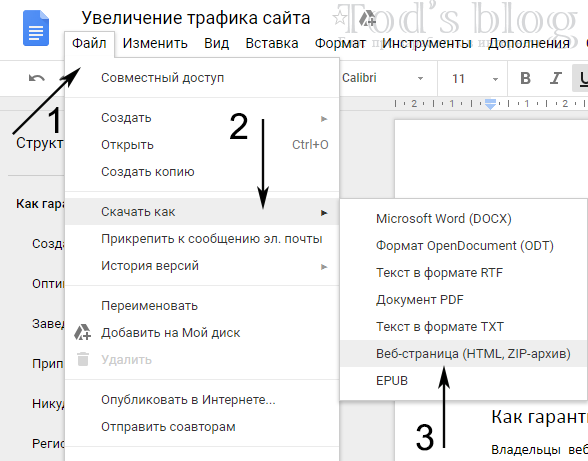
Не знаю, почему это так, но в моем диалоге предлагался архив. Это, как вы понимаете из раздела на странице HTML, является более оптимальным решением, так как на выходе вы гарантированно получите изображение хорошего качества.
Здесь также есть пункт docx, но он неэффективен, потому что это дополнительный шаг в алгоритме и, во-вторых, возможные проблемы с форматом PNG.
Таким образом, в отличие от графики Google Docs, вы можете извлечь картинку из Word сразу несколькими способами, которые имеют свои нюансы:
- Использование графических редакторов (копирование, скриншот) — универсальный подход, который можно использовать где угодно и когда угодно. Paint интегрирован в Windows; у других операционных систем есть альтернативы. Полезно, когда фотография нуждается в дальнейших исправлениях.
- Путем переименования в ZIP-архив. Есть 2 обязательных ограничения: исходный файл должен иметь расширение .docx, архиватор должен быть установлен на компьютере (или использовать онлайн).
- Преобразование документа в веб-страницу: если в тексте есть PNG, это приведет к плохому качеству в GIF.
Источники
- https://ritorika.com.ua/dokument/23/kak-stranicu-iz-vorda-sohranit-kartinku-v-jpg
- https://ritorika.com.ua/obuchenie/35/kak-kartinku-iz-vorda-sohranit-v-jpg
- https://ritorika.com.ua/programma/26/kak-iz-vorda-foto-sohranit-v-jpeg
- https://piar-m.ru/kak-iz-vorda-sohranit-kartinku-v-jpg/
- http://tods-blog.com.ua/software/saveimages-word-gdocs/
Извлекаем из архивированного файла
Когда в обычном документе Ворд есть много картинок, то сохранять отдельно каждую вручную займёт огромное количество минут. Чтобы упростить сохранение рисунков, нужно документ Ворда сохранить на компьютер в формате «Docx». Ведь данный формат Ворда считается как Zip файл, любой рисунок будет сохранён как обычный объект в формате «jpg», а текст сохраняется в виде «XML». Чтобы открыть файл Ворда в формате «Docx» понадобится программа архиватора под названием «WinRAR». Рассмотрим этот способ подробнее по шагам.

Благодаря вышеперечисленным способам, достать и сохранить рисунки из Ворда не будет занимать много времени.
При работе с текстовыми документами не редко возникает необходимость сохранить картинку из Word в JPG формат. Если вы также столкнулись с этой задачей, то эта статья должна вам помочь. Сейчас мы опишем несколько способов сохранения картинок из Ворда.
Способ № 1. Сохраняем картинку через контекстное меню.
После этого откроется окно, в котором нужно выбрать папку для сохранения картинки, тип файла JPG и ввести ее название картинки. После этого нужно нажать на кнопку «Сохранить».

В результате в выбранной вами папке появится сохраненная вами картинка в формате JPG.
Способ № 2. Копируем картинку.
Если вам нужно перенести картинку из документа Word в графический редактор, например в . То, проще всего просто скопировать картинку и вставить ее в нужной программе. Для этого кликните правой кнопкой мышки по нужной картинке и выберите пункт «Копировать». Также вы можете просто выделить картинку и воспользоваться комбинацией клавиш CTRL-C.

После того как картинка скопирована нужно перейти в графический редактор и вставить ее с помощью команды «Вставить» или комбинации клавиш CTRL-V. После вставки картинки вы сможете сохранить ее в формате JPG или в любом другом формате.
Способ № 3. Извлекаем картинки из файла DOCX.
Если вам нужно сохранить большое количество картинок из одного файла Word, то предыдущие способы не будут очень удобны, поскольку они требуют большое количество ручной работы. Но, есть и другой вариант. Вы можете сохранить ваш документ в формате DOCX и . Это возможно благодаря тому, что формат DOCX это ZIP архив в котором текст сохранен как XML, а картинки, как обычные JPG файлы.
Для того чтобы открыть DOCX как архив, вам понадобится . Например, можно использовать бесплатный архиватор 7zip. После его установки нужно кликнуть правой кнопкой мышки по DOCX файлу и выбрать пункт меню «7-zip — Открыть архив».
Обратите внимание, если у вас нет пункта меню «Открыть архив» или вы не можете установить архиватор, то вы можете изменить расширение файла с DOCX на ZIP и открыть файл вручную. В этом случае файл откроется даже без архиватора, поскольку операционная система Windows умеет открыть ZIP файлы как обычные папки

После этого программа 7zip откроет DOCX файл как архив. В этом архиве вам нужно перейти в папку /word/media/
.

В этой папке будут находиться все файлы из вашего документа. При этом они будут сохранены в формате JPG.

Для того чтобы извлечь файлы из архива нужно просто перетащить их из программы 7zip в любую папку. Например, на рабочий стол. Также вы можете воспользоваться функцией «Извлечь». Для этого нужно нажать на кнопку «Извлечь» и указать папку, в которую вы хотите перенести JPG файлы.

После выбора папки и нажатия на кнопку «Ok» нужные вам JPG файлы будут распакованы.
Программа Word, разработанная корпорацией Microsoft, в настоящее время является самым распространенным текстовым редактором. Он обладает массой полезных возможностей, в том числе поддерживает вставку изображений в текстовый файл.
А если что-то можно вставить, значит это можно и извлечь! В этой статье рассмотрим 3 способа, как можно извлечь изображения из текстового документа, сохранённого в формате .doc
или .docx
.
Все способы разобраны на примере интерфейса программы Micrisoft Word 2013
.
Как документ «Word» перевести в формат JPG и сохранить?
- Итак, приведем несколько способов для осуществления такой операции.
- Используем утилиту «Ножницы»
- Тот, кто использует операционную систему “Windows 7” и выше, наверняка знает, что в нее встроена такая программа по умолчанию, как «Ножницы».
При помощи нее вы можете осуществлять скриншот экрана и сохранять изображение на компьютере в формате JPEG и не только. Вы также имеете возможность фотографировать лишь необходимую часть экрана, что будет полезно нам для своего рода транспортировки изображения из документа «Word» в файл JPG.
Для этого сделаем следующее:
Откройте «Word» документ, который вам нужно перевести в изображение JPG, и масштабируйте в нем текст так, чтобы он полностью уместился на экране.
Переносим содержимое документа «Word» в файл JPG
Далее в меню «Пуск» в поисковой строке наберите «ножницы», после чего поиск выдаст соответствующую программу.
Переносим содержимое документа «Word» в файл JPG
После этого запустите программу «Ножницы». В ее окне возле кнопки «Создать» нажмите на черную стрелочку, и в раскрывшемся меню нажмите на пункт «Прямоугольник».
Переносим содержимое документа «Word» в файл JPG
Теперь вы сможете выделить область с текстом в документе «Word», которую вам нужно сфотографировать.
Переносим содержимое документа «Word» в файл JPG
После выделения скриншот документа отобразится в окне программы
Переносим содержимое документа «Word» в файл JPG
В левом верхнем углу нажмите на «Файл», затем кликните на «Сохранить как», выберите формат «JPG» и назначьте место, куда будете сохранять изображение. Придумайте имя файлу и нажмите на «Сохранить».
Переносим содержимое документа «Word» в файл JPG
Вот и все. Таким хитрым способом мы смогли перенести информацию из документа «Word» в файл JPG.
Переносим содержимое документа «Word» в файл JPG
Используем утилиту «Paint»
Если у вас более старая версия операционной системы, нежели “Windows 7”, тогда предыдущая инструкция вам не подойдет. В вашем случае можно будет использовать программу «Paint». Сделайте следующее:
Запустите «Word» документ, текст из которого вы хотите перенести на изображение JPG. Масштабируйте текст, чтобы он полностью умещался на экране.
Переносим содержимое документа «Word» в файл JPG
Далее нажмите на клавишу «PrintScreen» (делаем скриншот экрана – он сохранится в буфере обмена) и запустите программу «Paint» — в меню «Пуск» в поисковой строке введите «paint», и значок программы отобразится вверху.
Переносим содержимое документа «Word» в файл JPG
После открытия программы нам в нее нужно скопировать скриншот, который мы только что сделали. Перенести изображение в программу можно одновременным нажатием клавиш «Ctrl» и «V».
Переносим содержимое документа «Word» в файл JPG
Изображение можно отредактировать, обрезав лишние края
Переносим содержимое документа «Word» в файл JPG
Далее в левом верхнем углу нажмите на «Файл», затем на «Сохранить как» и выберите формат файла – JPG. Теперь можно сохранить изображение в указанное место.
Переносим содержимое документа «Word» в файл JPG
Используем «Microsoft Office»
Если у вас установлен полный пакет «Microsoft Office» со всеми его функциями, тогда вы сможете перенести содержимое документа «Word» в изображение формата JPG. Для этого мы будем использовать соответствующую программу и сделаем следующее:
Откройте документ, который вы хотите преобразовать в JPG и нажмите на панели инструментов на «Файл».
Переносим содержимое документа «Word» в файл JPG
Далее нажмите на пункты, которые указаны на скриншоте в красных рамках
Переносим содержимое документа «Word» в файл JPG
Теперь содержимое нашего документа будет перенесено в программу «OneNote»
Переносим содержимое документа «Word» в файл JPG
Затем слева наверху нажмите на «Файл», далее пройдите в «Экспорт», выделите «Документ Word», внизу нажмите на «Экспорт» и выберите место сохранение файла.
Переносим содержимое документа «Word» в файл JPG
Откройте сохраненный файл в текстовом редакторе «Word» — вы увидите в нем изображение текста (а не напечатанный символами текст).
Переносим содержимое документа «Word» в файл JPG
В итоге, кликните по данному изображению правой кнопкой мышки и нажмите на «Сохранить рисунок как», после чего вам будет предложено выбрать формат изображения и путь его сохранения.
Переносим содержимое документа «Word» в файл JPG
Простое копирование
Второй метод традиционно используется, когда пользователю необходимо сохранить изображение из Word в некоторых графических приложениях. В этом случае удобнее скопировать его во внутреннюю память, а затем вставить прямо в соответствующее место в редакторе. Для этого вам необходимо сделать следующее:
- Щелкните, как и в предыдущем случае, правой кнопкой на скопированном изображении.
- В появившемся меню выберите команду «Копировать» .
- После того, как изображение было сохранено во временном реестре ПК, можно открыть выбранный графический редактор и перенести его в него с помощью кнопки «Вставить» (такой же результат получается при нажатии комбинации «CTRL-V»).
Вставив изображение в редактор, вы можете сохранить его в желаемом формате JPG .
Как вытащить изображение из PDF — 3 способ
В некоторых случаях, у пользователей возникают затруднения, когда они пытаются вытащить картинку из PDF первыми двумя способами, а ничего не получается.
Файл в формате PDF может быть защищен. Поэтому, извлечь картинки из PDF файла такими способами не удается.
В некоторых ситуациях, необходимо скопировать картинку из PDF, которая не имеет четких прямоугольных границ. Давайте усложним задачу. Как быть, если из защищенного PDF файла нужно скопировать изображение, не имеющее четких границ (обрамленное текстом или другими элементами дизайна)?
Можно очень легко обойти эти препятствия. Решение очень простое: необходимо воспользоваться программой для создания снимков экрана. Потребуется всего лишь сделать скриншот (снимок экрана) необходимой области, которую входит интересующее нас изображение.
Откройте PDF файл в программе Adobe Acrobat Reader. Затем запустите программу для создания скриншотов. Для этого подойдет стандартная программа «Ножницы», входящая в состав операционной системы Windows, или другая подобная более продвинутая программа.
Я открыл в Adobe Reader электронную книгу в формате PDF, которая имеет защиту. Я хочу скопировать изображение, которое не имеет четких прямоугольных границ.
Для создания снимка экрана, я использую бесплатную программу PicPick (можно использовать встроенное в Windows приложение Ножницы). В программе для создания скриншотов, нужно выбрать настройку «Захват произвольной области».
Далее с помощью курсора мыши аккуратно обведите нужную картинку в окне программы, в данном случае, Adobe Acrobat Reader.
После захвата изображения произвольной области, картинка откроется в окне программы для создания скриншотов. Теперь изображение можно сохранить в необходимый графический формат на компьютере. В настройках приложения выберите сохранение картинки в соответствующем формате.
Как извлечь картинки из Word через ZIP архив (быстро, универсально)
К сожалению, тут есть один недостаток — способ работает исключительно форматом docx. Поэтому какие-то очень старые тексты или другие варианты у вас не получится использовать (пробовал doc — не работает).
Суть предельно проста — вы меняете расширение на zip и все:) Допустим, у вас имеется файл «мой-документ.docx», алгоритм следующий:
- Редактируете его название: через контекстное меню, F2 или один клик мышки по имени.
- Переименовываете его в «мой-документ.zip».
- Распаковываете архив на компьютер.
Нужная вам графика находится в директории /word/media/ в формате JPEG.
По желании вы можете разархивировать как весь архив, так и только одну папку. Понятно дело, что в этом случае вам обязательно понадобится какой-то архиватор, например, WinRAR и 7Zip и т.п.
Создание скриншота с использованием Paint
Второй способ также не потребует скачивание какого-либо дополнительного софта. Достаточно открыть ваш документ Ворд, найти на клавиатуре кнопку PrtSc и нажать ее. Не нужно щелкать по сто раз. Действительно, никакого ответа не последует. Вы поймете, что «все сработало» чуть позже.
Откройте Paint. Как правило, он находится в папке «Стандартные» меню «Пуск». Теперь используйте сочетание клавиш Ctrl+V. В программу интегрируется изображение всего экрана, это и свидетельствует о том, что кнопка сработала. Как же извлечь одну картинку? Придется обрезать все ненужное. В принципе, если вам необходима всего одна фотография, то ничего трудного. Устать не успеете.
Нажмите кнопку «Обрезка», затем выделите фрагмент с картинкой, а затем снова «Обрезка», чтобы применить изменения.
Осталось только «Сохранить как». И тут снова вашему вниманию представляется целая россыпь форматов. Пользуйтесь в свое удовольствие.
Альтернативный способ
В одной из своих предыдущих статей я рассказывал о программах для создания скриншотов. На самом деле, мне кажется, что этот тип утилит можно смело назвать одними из самых необходимых для установки на ПК. Пожалуй, пора создавать новый список нужных для любого пользователя программ.
Пусть даже вы не работаете в интернете, но иногда приходится делать фотографию какой-то квитанции или билета в кино, скопировать часть переписки из Вконтакте. Со всем этим помогают справиться подобного рода утилиты. В общем, полезная штука. Лично я использую nimbus.everhelper.me.
Мне она подходит идеально, так как содержит в себе массу дополнительных функций – возможность замыливания части фото, создание рисунков и нумерации, даже помогает создавать видео. И заметьте, нет нужды открывать что-то на стороне.
Настаивать на том, что Нимбус – самая лучшая я не стану. Многие утилиты столь же функциональны. Возможно, это дело привычки. Если вы устанавливаете Яндекс Диск, то вместе с ним появляется и прога для создания скриншота, она «встает» на кнопку PrtSc, то есть после нажатия уже происходят какие-то движения, а именно открывается редактор скринов Яндекса.
У меня такая тоже есть, то я использую Нимбус и сочетание клавиш Ctrl+F11 для ее активации (вместо PrtSc). Как выглядит окно редактора можете посмотреть чуть выше.
Как сохранить все изображения в документе Word?
Если в вашем документе Word много изображений, теперь вы хотите сохранить все эти изображения в папку сразу. Как можно было сохранить все изображения, не сохраняя их одно за другим в файл Word?
Сохраните все изображения в документе Word с помощью функции «Сохранить как»
Освободи Себя Сохранить как Функция может помочь вам сохранить все изображения в папке как один раз, пожалуйста, сделайте следующее:
1. Откройте документ, в котором вы хотите сохранить все изображения, и нажмите Файл > Сохранить как, В Сохранить как диалоговом окне выберите папку для сохранения этого файла, а затем выберите Веб-страница (* .htm; *. Html) из файла Сохранить как выпадающий список, см. снимок экрана:

2. Затем нажмите Сохраните Нажмите кнопку, а затем перейдите в папку, которую вы указали для сохранения нового файла, вы увидите файл .htm, и будет создана папка с именем файла. Смотрите скриншот:

3. Откройте папку, и вы увидите, что все изображения перечислены там, см. Снимок экрана:

Сохраните все изображения в документе Word, изменив расширение файла
Вот еще один метод сохранения всех изображений в документе Word, выполните следующие действия:
1. Щелкните правой кнопкой мыши файл Word, в котором вы хотите сохранить все изображения, и выберите Переименовывать вариант, см. снимок экрана:

2. Затем вы должны изменить расширение файла с DOCX в застежка-молния, см. снимок экрана:

3, Затем нажмите Enter нажмите клавишу, и появится предупреждающее сообщение, нажмите Да кнопку, см. снимок экрана:

4. Затем щелкните zip-файл правой кнопкой мыши и выберите Извлечь в имя файла. Теперь откройте извлеченную папку и перейдите в Word > Медиа, все изображения в файле были извлечены сразу в Медиа папка, см. снимок экрана:

Сохраните все изображения в документе Word с помощью Kutools for Word
Если у вас есть Kutools for Word, С его Экспорт изображения / таблицы в изображения функция, вы можете быстро экспортировать и сохранить все изображения из документа Word.
| Kutools for Word : . |
| Перейти к загрузкеБесплатная пробная версия 60 днейпокупкаPayPal / MyCommerce |
После установки Kutools for Word, пожалуйста, сделайте так:
1. Нажмите Kutools Plus > Вывоз ввоз > Экспорт изображения / таблицы в изображения, см. снимок экрана:

2. В Экспорт изображения / таблицы в изображения диалоговом окне выполните следующие операции, см. снимок экрана:
- Выберите Картинки из файла Тип раскрывающийся список;
- Выберите формат изображения, который вы хотите экспортировать из Формат экспорта раскрывающийся список;
- А затем нажмите кнопку, чтобы выбрать папку для сохранения изображений.

3, Затем нажмите Экспортировать , все изображения в этом документе были немедленно экспортированы и сохранены в определенной папке, вы можете перейти в папку, чтобы проверить результат.
Рекомендуемые инструменты для повышения производительности Word


Kutools For Word — Более 100 расширенных функций для Word, сэкономьте 50% времени
- Сложные и повторяющиеся операции можно производить разово за секунды.
- Вставляйте сразу несколько изображений из папок в документ Word.
- Объединяйте и объединяйте несколько файлов Word из папок в одну в желаемом порядке.
- Разделите текущий документ на отдельные документы в соответствии с заголовком, разрывом раздела или другими критериями.
- Преобразование файлов между Doc и Docx, Docx и PDF, набор инструментов для общих преобразований и выбора и т. Д.
Читать далее Загрузить сейчас покупка
Как вставить фото в текстовый документ: простые способы для редакторов Word и OpenOffice
Здравствуйте всем, кто заглянул ко мне с целью почерпнуть новые знания или освежить уже имеющиеся. Сегодняшний материал посвящён тому, как вставить фото в текстовый документ. Рассмотрим данную функцию для самого востребованного текстового редактора Word. Ну и ещё для текстового процессора OpenOffice, так как по нему я получил конкретный вопрос от подписчика блога.
Друзья, вставить в текст документа Word можно как картинку, скаченную из интернета, или рисунок, нарисованный в Paint, так и любую фотографию, но только с компьютера в цифровом формате. Это значит, что бумажные фото необходимо отсканировать на компьютер посредством функционала стороннего устройства. В самом редакторе функция перехода непосредственно к сканированию фото не предусмотрена. С недр ПК же изображение вставить в текст можно несколькими до смешного простыми способами. Рассмотрим все.
Режим Вставка
Первый вариант – воспользоваться возможностями самого редактора – вкладкой «Вставка», в которую можно попасть, щёлкнув на соответствующую надпись в основном меню программы, расположенной в верхней части рабочего окна.
Перешли в нужную вкладку и делаем следующее:
- Пользуясь стрелкой мыши, помещаем курсор в то место текста, куда должна вставиться картинка.
- Нажимаем на значок «Рисунок» — это то, что мы собираемся вставлять.
- Пользуясь возможностями появившегося окна, отыскиваем наше изображение на ПК, выделяем его однократным щелчком (оно должно подсветиться) и нажимаем кнопку «Вставить».
Копирование
Есть ещё способ, такой же простой, как и предыдущий — открываем нужный документ Word и помещаем курсор в ту область текста, куда необходимо вставить изображение, а затем делаем следующее:
- Сворачиваем редактор (кнопка «чёрточка» в правом верхнем углу рабочего окна).
- Через «Компьютер» (может быть добавочно «Мой» или «Этот») отыскиваем в недрах системы сохранённую ранее картинку.
- Подсвечиваем её однократным щелчком и жмём клавиши Ctrl+C, то есть копируем. Сделать это можно через контекстное меню — правая кнопка мыши, щелчок на картинке, команда «копировать».
- Возвращаемся в свёрнутый текстовый документ, нажимая иконку на рабочей панели внизу экрана.
- Нажимаем клавиши Ctrl+V, убедившись в том, что курсор стоит на верном месте или также щёлкаем правой кнопкой мыши и выбираем команду «Вставить».
Перетаскивание
Следующий способ, о котором я хотел бы рассказать – перетаскивание. Смысл в том, чтобы отобразить сразу два окна – редактор и папку с картинкой. Для этого нужно нажать на кнопку, изображающую два квадратика, расположенную между красным крестиком и чёрточкой.
После этого окно редактора уменьшится. В случае необходимости можно дополнительно его сузить, наведя курсор на одну из боковых сторон. Далее, находим на компьютере папку с изображением и также её уменьшаем. В результате у нас должно быть видно сразу два окна. Просто перетаскиваем картинку из родной папки в текстовый редактор.
Опции для рисунка
После того как картинка будет вставлена, в меню редактора отобразятся дополнительные возможности. Посредством средства редактирования можно настроить положение изображения в тексте – отдельно или с разными вариациями обтекания. Изменить яркость, контрастность или цвет, размер, форму, стиль и так далее.
Распознавание текста с картинки в OneNote
Стандартные программы офисного пакета Microsoft так же могут быть использованы для достижения вашей цели. Если вы не знали, в OneNote есть встроенное ПО для оптического распознавания печатных символов. Использовать его очень просто, вы можете убедиться в этом, продолжив чтение.
Возможно вас заинтересует: Лучшие программы и утилиты для ускорения компьютера
Шаг 1. Откройте свое изображение в любом средстве просмотра фотографий. Нажмите на кнопку печать.
Открываем фото и нажимаем печать
Шаг 2. В параметрах печати измените ваш принтер на программу OneNote.
Меняем принтер на программу OneNote
Шаг 3. Программа загрузится автоматически. В первую очередь выберите место расположения фотографии. Лучше всего использовать пустую страницу записной книжки, хотя это не принципиально.
Выбираем место расположение фотографии
Шаг 4. Теперь вы должны увидеть свое изображение вставленным в пустую страницу вашей записной книжки. Щелкните мышью по области изображения. В разделе «Поиск текста в рисунках» выберите русский, или любой другой в зависимости от текста, который необходимо распознать.
В разделе «Поиск текста в рисунках» выбираем необходимый язык
Шаг 5. Изменив язык распознавания, снова щелкните по изображению и воспользуйтесь одной из функций копирования текста.
Копируем текст
Шаг 6. Теперь вам нужно только лишь вставить выбранный текст в пустую область, и, если в этом будет необходимость, отредактировать его. Узнайте, как правильно отредактировать PDF документ в статье — «Как отредактировать PDF документ»
Вставляем текст



